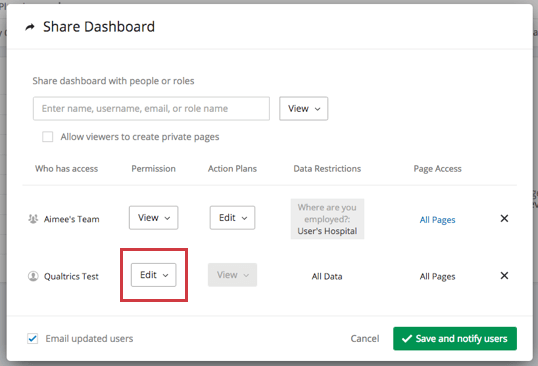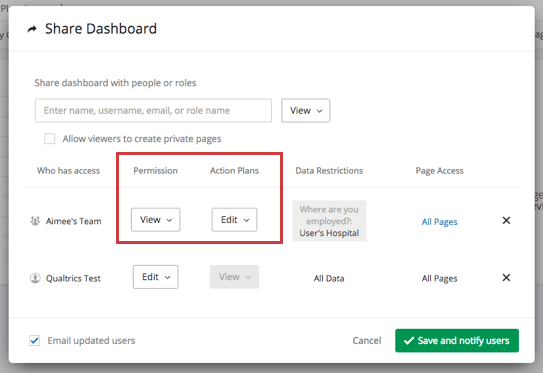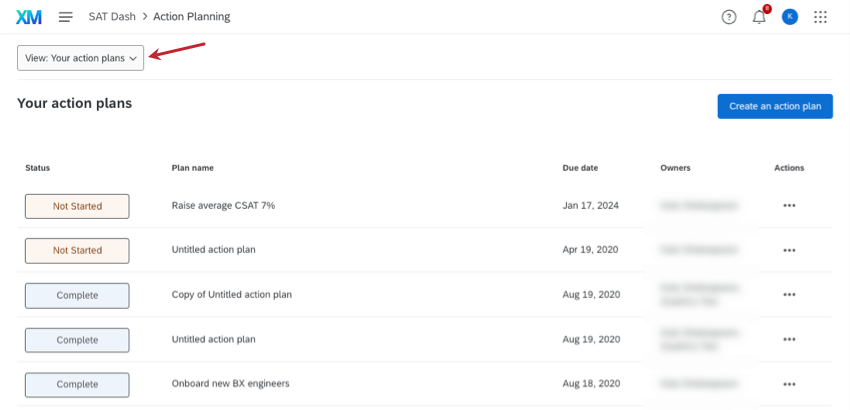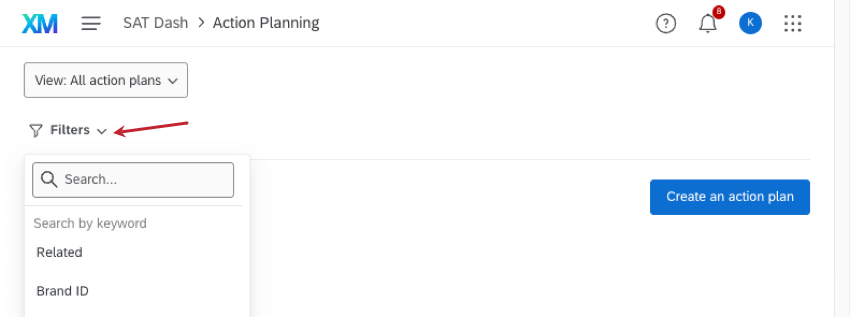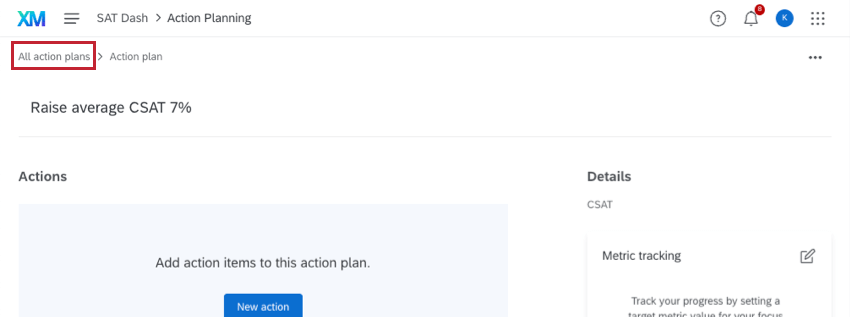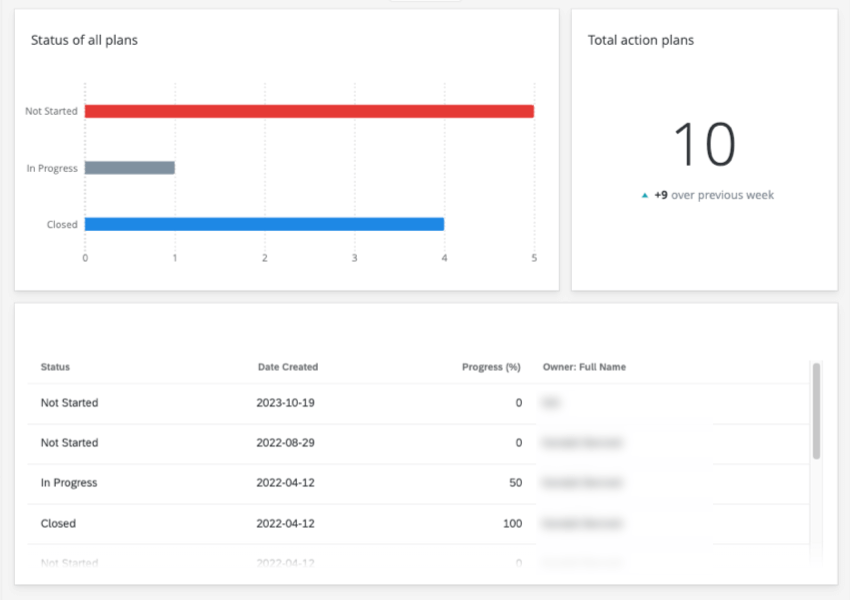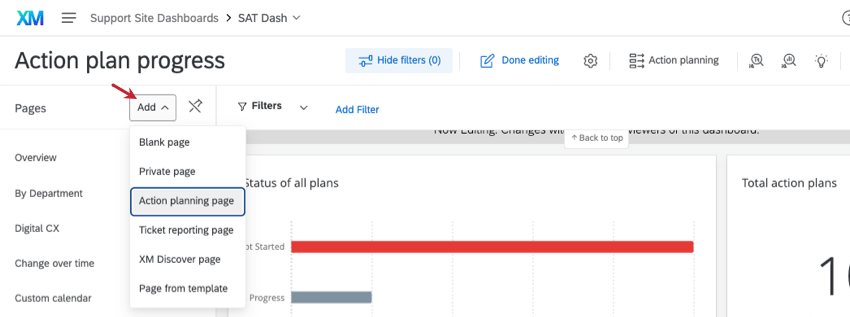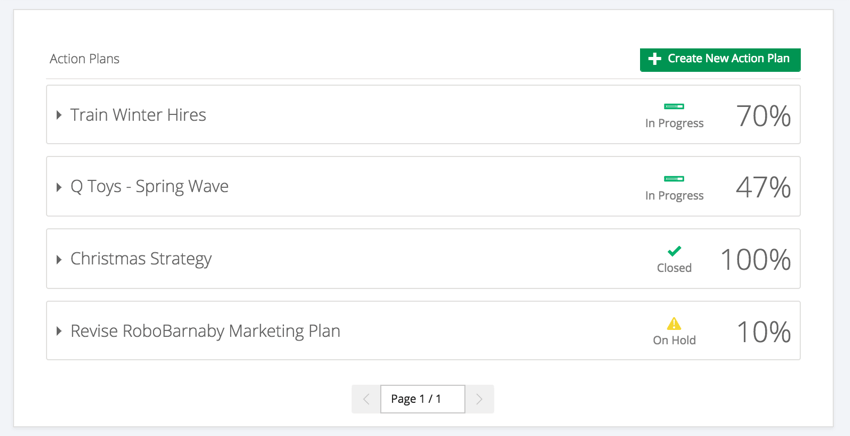Piano d’azione (CX)
Informazioni sul Piano d’azione
I piani d’azione possono essere considerati come iniziative che devono essere portate a termine per consentire all’azienda di raggiungere i propri obiettivi. Consentono di assegnare attività e di pianificare la risoluzione di alcuni dei principali problemi dell’esperienza dei clienti nella vostra azienda. Ad esempio, se i clienti non sono d’accordo sul fatto che il vostro prodotto soddisfi le loro esigenze, un piano d’azione su larga scala potrebbe essere quello di riprogettare il prodotto.
La pianificazione dell’azione prevede diverse fasi, la maggior parte delle quali deve essere completata dall’amministratore del progetto prima del lancio:
- Configurare gli utenti con accesso al piano d’azione.
- Abilitare il piano d’azione su un dashboard.
- Aggiungere campi personalizzati per il piano d’azione.
- Creare una pagina di piano d’azione nel dashboard, per la segnalazione dei risultati.
Una volta abilitata la pianificazione delle azioni nel dashboard, gli utenti con accesso al piano d’azione in tutta l’azienda possono creare piani d’azione e segnarne i progressi.
Questa pagina si concentra principalmente sul nuovo e migliorato piano d’azione. Per una guida sul comportamento della vecchia v1, consultare la sezione PIANO D’AZIONE V1.
Utenti con accesso al piano d’azione
Questa sezione illustra come configurare le autorizzazioni degli utenti in modo che gli utenti del dashboard abbiano accesso alla creazione e alla modifica dei piani d’azione.
Permettere agli utenti di modificare le impostazioni del piano d’azione e il dashboard
Questa opzione consente all’utente del dashboard di creare e modificare le impostazioni del piano d’azione e il resto del dashboard.
- Passare a una pagina di pianificazione non relativa all’azione e condividere la pagina dashboard.
- Selezionare gli utenti con cui condividere il dashboard.
- Impostare l’autorizzazione per quell’utente/ruolo su Modifica. In questo modo, gli utenti avranno accesso anche al comando Modifica per i piani d’azione, indipendentemente dall’autorizzazione selezionata per i piani d’azione.
Consentire agli utenti di modificare le impostazioni del piano d’azione, ma non altri contenuti della dashboard
Questa opzione consente a un utente che non può modificare il dashboard di modificare le impostazioni del piano d’azione.
- Passare a una pagina di pianificazione non relativa all’azione e condividere la pagina dashboard.
- Selezionare gli utenti con cui condividere il dashboard.
- Impostare l’autorizzazione su Visualizza o Esporta, a seconda delle esigenze.
- Serie di piani d’azione da modificare.
Limitazione dei dati inclusi nelle pagine del piano d’azione
Prima di dare agli utenti del dashboard l’accessibilità alla creazione di piani d’azione, è bene assicurarsi che gli utenti siano configurati in modo da vedere solo i dati dei piani d’azione che sono rilevanti per loro e per le loro autorizzazioni. Il controllo avviene con le stesse modalità con cui si limita l’accessibilità agli altri dati del dashboard. Ad esempio, se un dipendente deve vedere solo i dati che corrispondono ai metadati della regione in cui lavora, vedrà solo i dati regolari del Dashboard e i dati del Piano d’azione per la sua particolare regione.
Per ulteriori informazioni su come impostare queste restrizioni, consultare la pagina di supporto sulle restrizioni dei dati del ruolo della dashboard.
Nascondere tutte o alcune pagine di piani d’azione ai visualizzatori della PAGINA DASHBOARD
Questa opzione nasconde i rapporti sul piano d’azione alle persone che hanno accesso solo alla visualizzazione o all’esportazione del dashboard. Se un utente può modificare la dashboard, non è possibile limitare il suo accesso alla pagina.
- Passare a una pagina di pianificazione non relativa all’azione e condividere la pagina dashboard.
- Selezionare gli utenti con cui condividere il dashboard.
- Fare clic su Tutte le pagine.
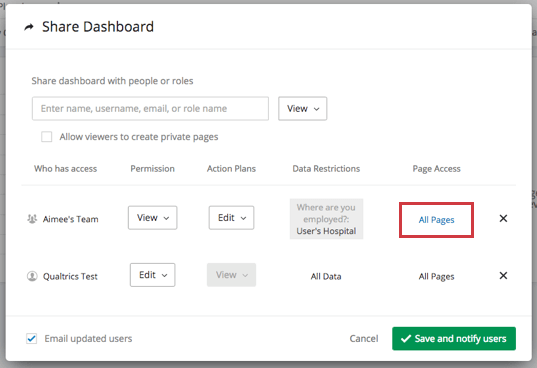
- Deselezionare le pagine di piano d’azione impostate.
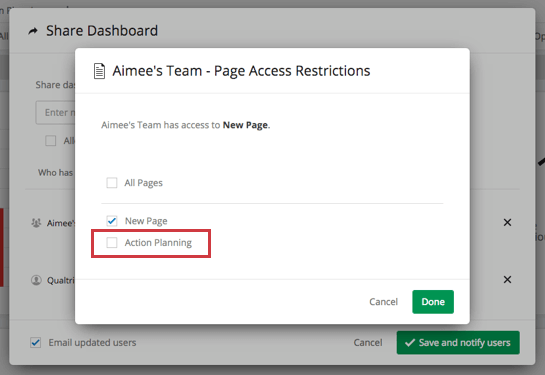
Permessi della Divisione
Le
divisioni possono essere create e modificate dagli AMMINISTRATORI DELLA DIVISIONE e sono un modo per controllare le autorizzazioni degli account di molti utenti contemporaneamente. Se si utilizzano le divisioni, è necessario abilitare l’autorizzazione alla divisione PIANO D’AZIONE. Quindi si utilizzano le configurazioni specifiche per ruolo o per dashboard descritte sopra per determinare il livello di accessibilità dell’utente al piano d’azione.
- Aprire la divisione.
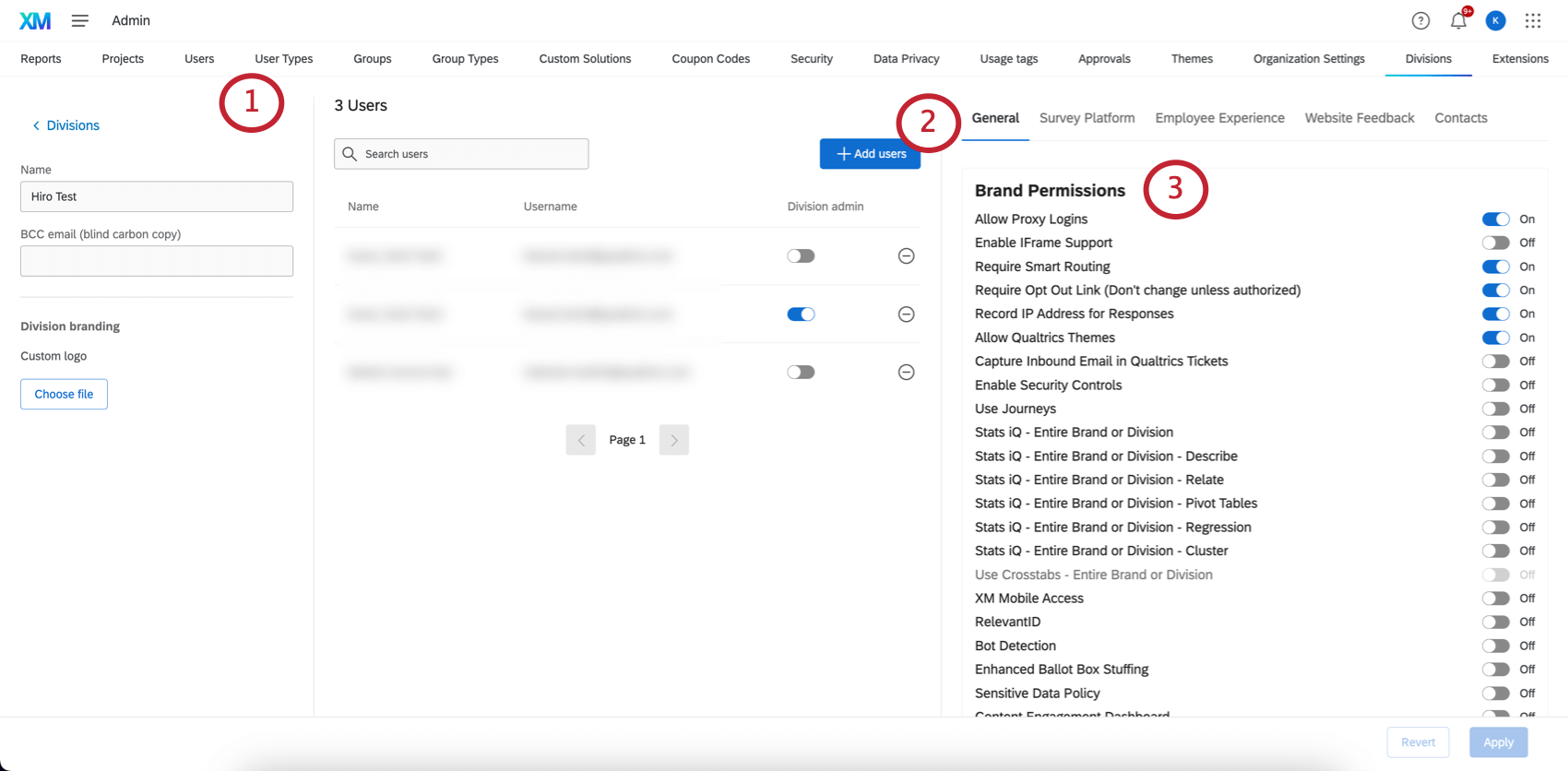
- Vai a Generale.
- Andare alle autorizzazioni del Brand.
- Abilita Utilizzare il Piano d’azione per la CX.
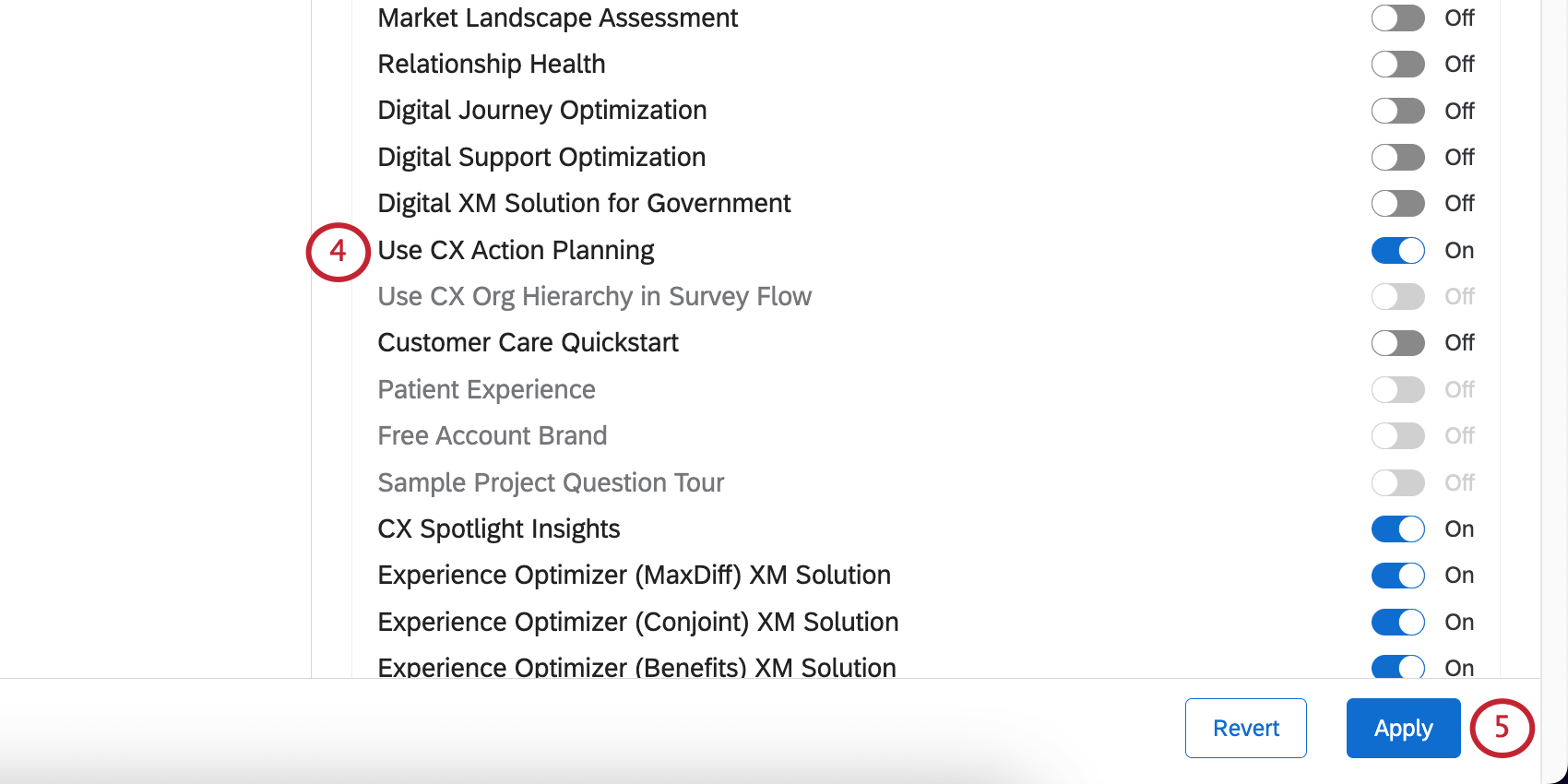
- Applicare le modifiche.
Abilitazione del Piano d’azione e impostazione di campi personalizzati
Prima di poter iniziare a utilizzare il piano d’azione nel dashboard, è necessario abilitarlo. È anche possibile configurare campi aggiuntivi che appariranno quando gli utenti andranno a creare piani d’azione.
Per ulteriori informazioni su come abilitare la pianificazione delle azioni e personalizzare questi campi, consultare la pagina Impostazioni del piano d’azione.
Creazione di piani d’azione
Esistono diversi modi per creare piani d’azione, sia dalla pagina stessa di pianificazione delle azioni che dai widget delle aree di interesse. È anche possibile aggiungere azioni all’interno di un piano più ampio.
Per maggiori dettagli, consultare la pagina Creazione di piani d’azione.
Visualizzazione e navigazione dei piani d’azione
Potete trovare i vostri piani d’azione facendo clic sul pulsante Piano d’azione.
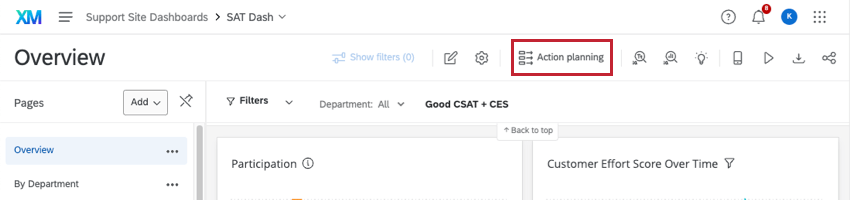
Con il menu a tendina è possibile passare dalla visualizzazione di tutti i piani d’azione a cui si ha accesso a quella dei soli piani assegnati all’utente.
Filtrare i piani d’azione
Se si visualizzano tutti i piani d’azione, è possibile restringere la visualizzazione utilizzando un Filtro. Quando i filtri sono abilitati, vengono rispettate le restrizioni sui dati impostate nel dashboard ed è possibile aggiungere ulteriori filtri utilizzando i campi descritti di seguito. Quando i filtri sono disattivati, le restrizioni sui dati non vengono applicate e quindi si vedranno solo tutti i piani d’azione di cui si è proprietari o creatori.
Se si seleziona un filtro e non si possono selezionare i criteri, significa che non ci sono valori o che ce n’è uno solo. Ad esempio, se si cerca di filtrare in base allo stato e non si riesce a selezionare uno stato, potrebbe significare che tutti i piani d’azione sono “in corso” e quindi non c’è un altro stato per cui si possa restringere il campo.
C’è un limite di 10 filtri alla volta. I filtri non possono essere bloccati o salvati.
È possibile filtrare in base a una lista di campi, tra cui:
- Il titolo del piano d’azione
- Data di scadenza
- Data di creazione
- Data ultima modifica
- I metadati del creatore del piano d’azione
- I metadati del titolare del piano d’azione
- Commenti
- Lo stato di avanzamento del piano d’azione
- Percentuale di avanzamento del piano d’azione
- Eventuali campi aggiuntivi inclusi in ciascun piano d’azione
Ci sono anche opzioni di filtro per l’ID brand, che sarà lo stesso per tutti i piani d’azione, e per l’ID creatore e l’ID serie di campi, che sono ID interni a QUALTRICS.
Tutti i filtri sono a selezione multipla. Non è possibile effettuare ricerche con frasi o termini e si può solo filtrare selezionando i valori pertinenti.
PIANO D’AZIONE in uscita
Per uscire da un piano d’azione, fare clic su Tutti i piani d’azione in alto a sinistra.
Per uscire dal piano d’azione, fare clic sul nome nella navigazione globale per tornare al dashboard.
Rapporti sui piani d’azione
Una volta che voi e i vostri utenti con accesso al piano d’azione avete creato dei piani, potete iniziare a riferire sui loro progressi. Ad esempio, si può creare un grafico che suddivide in base ai ruoli le persone a cui sono assegnati i piani d’azione, oppure una tabella che mostra lo stato di tutti i piani d’azione.
Creazione di una pagina di piano d’azione
Prima di iniziare a segnalare i progressi dei piani d’azione, è necessario creare una pagina di pianificazione delle azioni sulla Dashboard. Vedere Creazione di pagine dashboard CX e assicurarsi di selezionare la pagina di pianificazione delle azioni.
Una volta creata questa pagina, si può iniziare ad aggiungere widget e a fare rapporti sui piani d’azione! Tutti gli stessi widget disponibili nelle normali pagine dashboard saranno disponibili in una pagina di piano d’azione. L’unica differenza è rappresentata dai campi che aggiungerete a questi widget.
Campi per il piano d’azione
Quando si iniziano a personalizzare i widget nella pagina dashboard, si noterà che i campi personalizzati per il piano d’azione appariranno nella lista al posto dei contenuti dei dati del dashboard.
Poiché i campi del piano d’azione non sono inclusi nei dati del dashboard, ad essi vengono assegnati automaticamente tipi di campo per una reportistica ottimale. Di seguito, ogni campo è elencato in base al tipo di campo. Per ulteriori informazioni sul significato dei tipi di campo e sui widget con cui sono compatibili, consultare la pagina di supporto Tipi di campo.
Testo aperto:
- Commenti: Questo campo visualizza i commenti lasciati sui piani d’azione.
Set di testo / Set di testo a risposta multipla:
- ID proprietario: Gli ID proprietario sono ID interni di Qualtrics assegnati ai proprietari dei piani d’azione.
- Stato: Stato del piano d’azione. Gli stati includono Non avviato, In attesa, In corso, Chiuso e Annullato.
Set di numeri:
- Progressi: È la percentuale esatta di completamento del piano d’azione.
Data:
- Data di creazione: La data di creazione del piano d’azione.
- Data di scadenza: È la data di scadenza del piano d’azione.
- Ultima modifica: La data dell’ultima modifica del piano d’azione. Questo include le modifiche di stato e di percentuale, ma non l’aggiunta di commenti.
Varie. Tipi di campo:
- Attributi d’utente del proprietario del piano d’azione: È possibile selezionare da una lista di metadati le persone a cui sono stati assegnati i piani d’azione. Ad esempio, supponiamo che i metadati caricati con gli utenti siano Dipartimento, Data di inizio e Sede dell’ufficio. Vengono visualizzate le opzioni Proprietario del piano d’azione: Reparto, Proprietario del piano d’azione: Data di inizio e Proprietario del piano d’azione: Sede dell’ufficio.
- Attributi utente del creatore del piano d’azione: È possibile selezionare una lista di metadati per il creatore del piano d’azione. Ad esempio, supponiamo che i metadati caricati con gli utenti siano Dipartimento, Data di inizio e Sede dell’ufficio. Vengono visualizzate le opzioni Creatore del piano d’azione: Dipartimento, Creatore del piano d’azione: Data di inizio e Creatore del piano d’azione: Sede dell’ufficio.
- Il tipo di campo dei metadati dipende dal modo in cui l’originale è mappato nel Project Mapper.
Esempio: Se il Dipartimento è mappato come serie di testo a risposta multipla, il Proprietario del piano d’azione: Dipartimento e il Creatore del piano d’azione: Reparto saranno anch’essi insiemi di testo a risposta multipla.
- Il tipo di campo dei metadati dipende dal modo in cui l’originale è mappato nel Project Mapper.
- Campi del Piano d’azione: I campi impostati nelle Impostazioni del piano d’azione saranno disponibili anche per i rapporti. Ad esempio, creiamo un campo chiamato “Reparti responsabili”, che si riferisce ai reparti che devono essere coinvolti nella risoluzione del piano d’azione. Per ottenere un rapporto su questi dati, selezionare “Reparti responsabili” dalla lista dei campi.
- I campi di testo sono a testo aperto
- I menu a tendina sono impostati come set di testo, a meno che non siano impostati come set di testo a risposta multipla
- Le caselle di controllo sono di testo, a meno che non siano impostate su Set di testo a risposta multipla
- Le date sono Date
Piano d’azione v1
Questa guida è destinata solo agli utenti che non hanno abilitato la pianificazione delle azioni v2. La pianificazione d’azione della V1 si basa sull’uso del vecchio editor pianificazione azioni. Inoltre, non consente di creare azioni all’interno dei piani.
Configurazione degli utenti con accesso al piano d’azione
Il funzionamento è identico a quello della v2. Vedere Utenti con accesso al piano d’azione.
Configurazione dei campi del Piano d’azione
Alcuni tipi di campo personalizzato, come il menù a tendina e la definizione dei dati, sono disponibili solo nella versione v1. Per una guida a tutti gli altri tipi di campo, vedere Aggiunta di campi personalizzati ai piani d’azione.
Creazione e modifica di piani d’azione
Per creare piani d’azione, è necessario creare una pagina di pianificazione delle azioni nella Pagina dashboard.
Quindi è necessario aggiungere un widget Editor pianificazione azioni alla pagina del piano d’azione. Questo widget consente agli utenti del dashboard di creare piani d’azione basati sui risultati del sondaggio. Questo widget è necessario per creare e modificare i piani d’azione. I dati acquisiti nei piani d’azione possono essere riportati in una pagina separata di pianificazione delle azioni. È possibile utilizzare questo widget anche per assegnare i problemi ai membri del team più adatti all’attività.
Relazioni sui piani d’azione v1
La rendicontazione della v1 equivale alla rendicontazione dei nuovi piani d’azione. Prima si crea una pagina di piano d’azione e poi si possono stilare rapporti sui risultati ottenuti.